同样的魅蓝6预装Flyme6.2系统,相信使用过Flmye系统的用户都知道,该系统内置悬浮球功能,这点区别于苹果的小白点和MIUI8悬浮球。那么魅蓝6悬浮球怎么开启呢?下面电脑百事网小编为大家分享一下魅蓝6悬浮球怎么用教程,一起来看看吧。

魅蓝6悬浮球怎么开启
1、首先进入系统设置--找到辅助功能界面,如图所示。
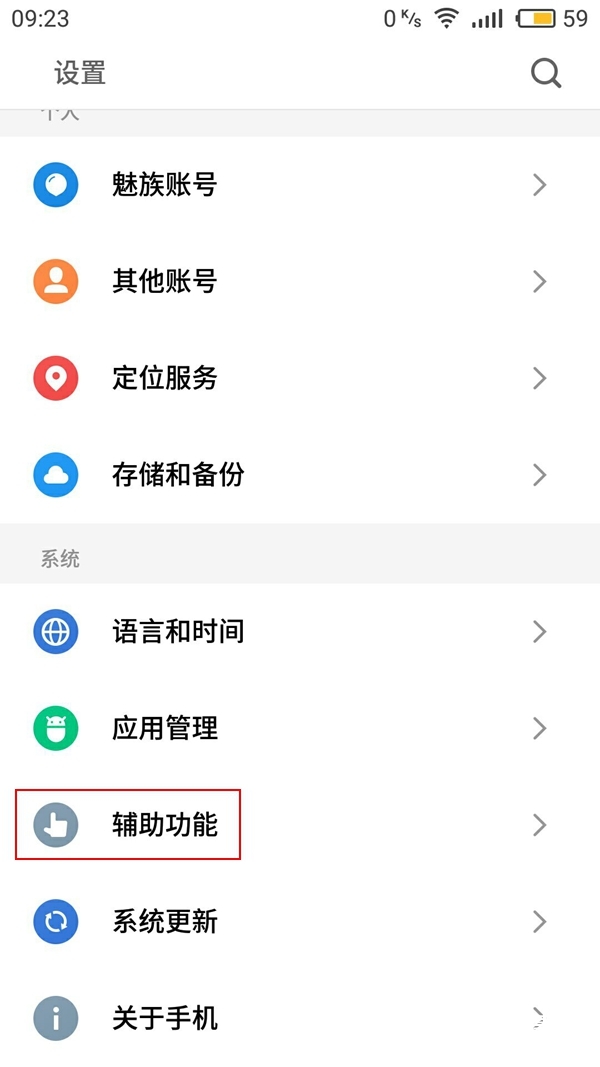
2、然后在辅助功能界面下方找到【悬浮球】选项,如图所示。
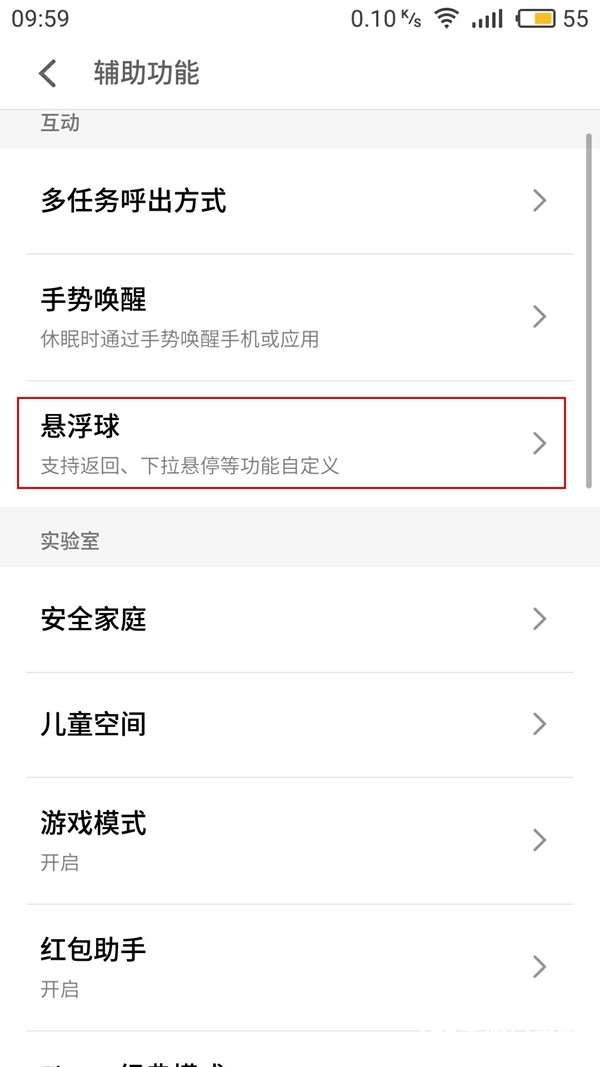
3、接下来我们只需开启悬浮球按钮开关即可,如图所示。
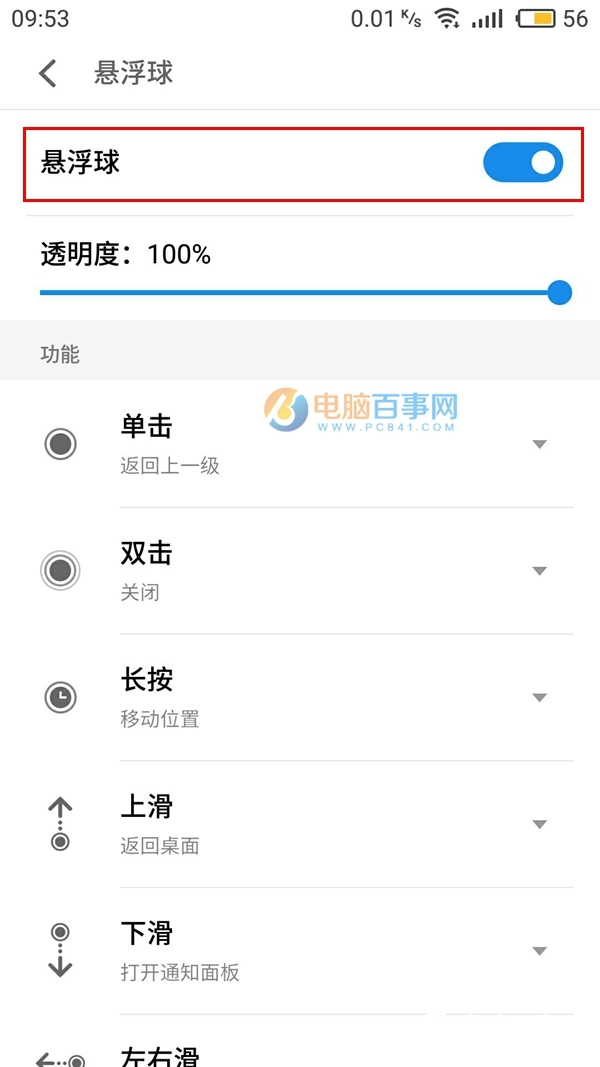
值得一提的是,我们还可以通过下滑主屏幕调出控制中心,可以快速开启悬浮球功能,如图所示。
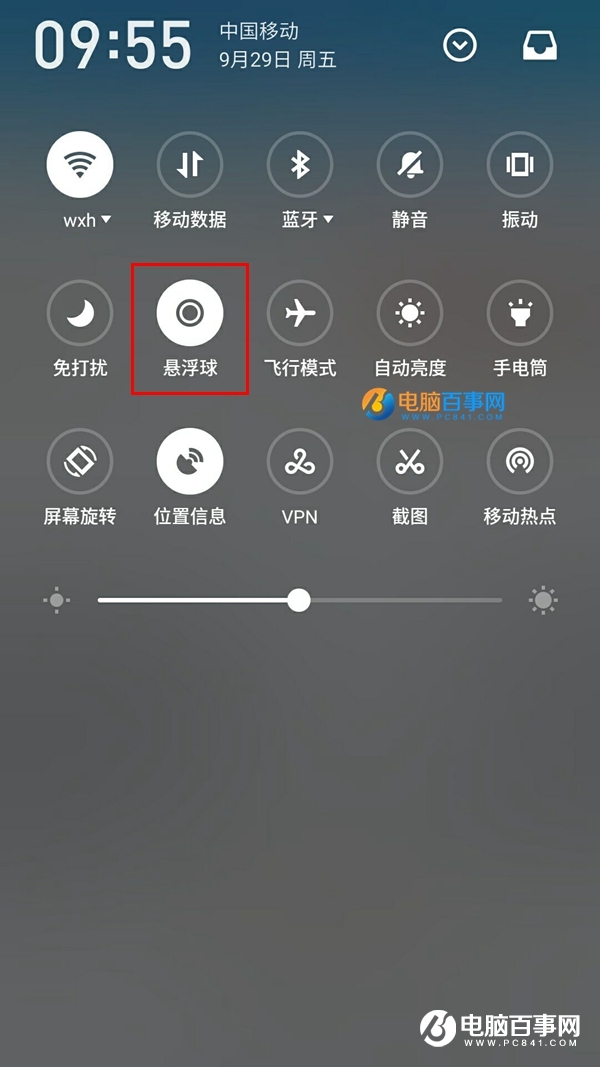
魅蓝6悬浮球怎么用教程
开启之后,主屏会出现一个虚拟的小球球,单击一次即可实现返回上一级功能、双击实现关闭功能、长按可以移动位置、上滑返回桌面、下滑打开通知面板、左右滑切换多任务。




